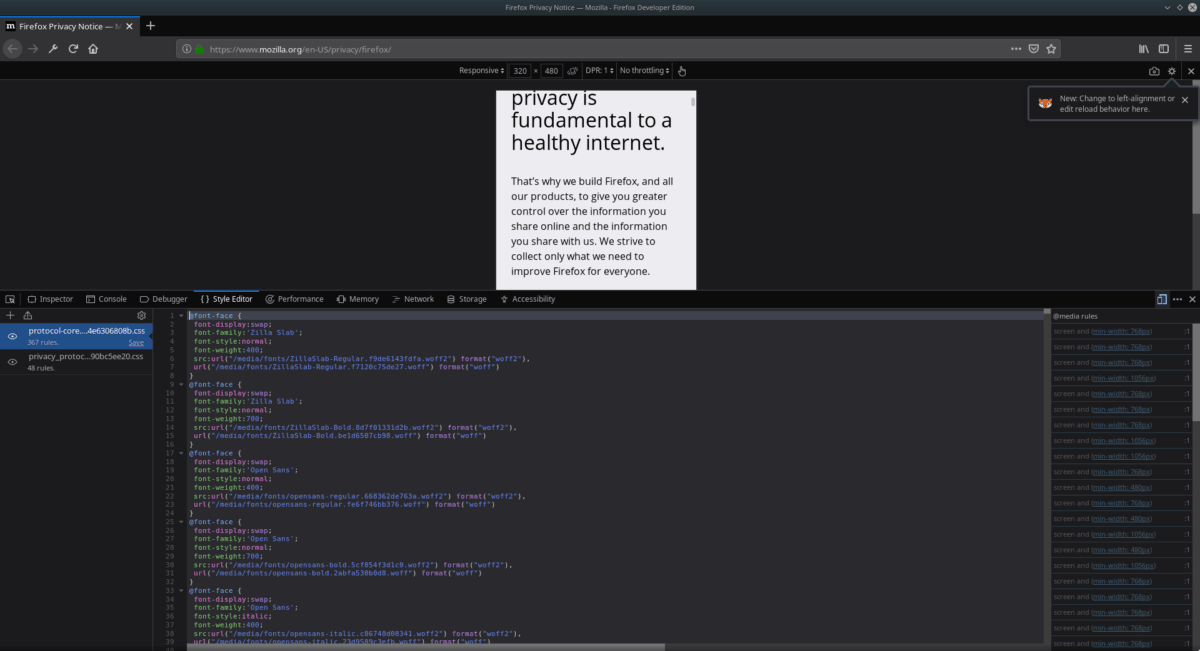Firefox Developer Edition est un navigateur Web robuste et centré sur les développeurs pour les développeurs Web. Il comprend un «moteur CSS de nouvelle génération», toute la suite de «Firefox DevTools», un «éditeur de formes», un «panneau de polices» et bien plus encore! Pourtant, pour aussi excellent et aussi riche en fonctionnalités que le navigateur, il n’est pas si facile d’installer Firefox Developer Edition sur Linux, et cela rend incroyablement difficile pour les développeurs Web novices de Linux de pouvoir faire fonctionner leur environnement Web. .
En raison de la difficulté d’installer Firefox Developer Edition sur Linux, nous avons décidé de créer ce guide détaillé. Dans ce document, nous verrons comment télécharger l’application, la décompresser et la configurer sur votre PC Linux!
Table des matières
Avant que nous commencions
Firefox Developer Edition peut souvent entrer en conflit avec une installation Firefox traditionnelle si les deux sont configurés en même temps. Avant de parcourir ce guide, veuillez désinstaller Firefox. Si vous avez l’intention d’y revenir à un moment donné, pensez à sauvegarder votre profil Firefox avant de le désinstaller.
Vous ne savez pas comment vous débarrasser de Firefox sur votre PC Linux? Ouvrez un terminal et suivez les instructions ci-dessous correspondant à votre système d’exploitation Linux.
Ubuntu
sudo apt remove firefox
Debian
sudo apt-get remove firefox-esr
Arch Linux
sudo pacman -R firefox
Feutre
sudo dnf remove firefox
OpenSUSE
sudo zypper remove firefox
Installez Firefox Developer Edition
Firefox Developer Edition fonctionne sous Linux cependant, vous ne pourrez probablement pas trouver une copie du logiciel dans les sources logicielles de votre distribution Linux (sauf si vous êtes sur Arch Linux). Au lieu de cela, si vous souhaitez mettre la main sur cette version du navigateur, vous devrez la télécharger et l’installer manuellement.

La version développeur de Firefox est un binaire pré-construit. Vous n’aurez pas à vous soucier de la compilation de code. Suivez simplement les instructions ci-dessous et faites-le fonctionner!
Télécharger Firefox Developer Edition
Étape 1: Firefox Developer Edition doit être téléchargé à partir du site Web officiel de Mozilla. Pour en obtenir une copie, cliquez sur ce lien pour accéder à cette page.
Étape 2: Une fois sur la page, vous verrez quelques versions différentes de Firefox (Beta, Developer et Nightly). Faites défiler la page, recherchez le bouton de téléchargement et cliquez dessus pour démarrer le téléchargement pour Linux.
Étape 3: Lorsque le téléchargement est terminé, fermez la fenêtre de votre navigateur, car vous n’en aurez pas besoin. Ensuite, lancez une fenêtre de terminal en appuyant sur Ctrl + Alt + T, ou en la recherchant.
Extraire Firefox Developer Edition
Maintenant que le téléchargement de l’archive FF Developer Edition TarBZ2 est terminé, il est temps d’accéder aux fichiers qu’il contient. Pour ce faire, vous devez CD dans le dossier ~ / Downloads. Ensuite, exécutez la commande tar pour extraire l’archive TarBZ2.
cd ~/Downloads tar -xvf firefox-*.tar.bz2
Déplacer des fichiers
Une fois les fichiers entièrement extraits, il est temps de les déplacer. Dans le cas de Firefox, il doit être placé dans le dossier / opt. Cependant, avant de pouvoir déplacer les fichiers vers ce répertoire, vous devrez élever votre session de ligne de commande d’un utilisateur standard à Root, en utilisant la commande su ou sudo -s.
su -
ou
sudo -s
Maintenant qu’il y a un accès root dans le terminal, utilisez la commande mv pour placer les fichiers système Firefox dans le répertoire / opt du système de fichiers de votre PC Linux.
Remarque: veuillez changer «nom d’utilisateur» dans la commande ci-dessous avec le nom d’utilisateur sur votre ordinateur, sinon les fichiers ne seront pas déplacés.
mv /home/username/Downloads/firefox /opt
Configurer le binaire Firefox
Les fichiers de Firefox Developer Edition sont en place dans le répertoire / opt sur votre PC Linux. Pourtant, vous ne pourrez pas lancer l’application de navigateur ou utiliser l’une de ses fonctions, car le binaire n’est pas au bon endroit.
Pour placer le binaire au bon endroit, vous devez créer un lien symbolique du dossier / opt / firefox / vers le dossier / usr / local / bin / à l’aide de la commande ln.
Remarque: assurez-vous que votre terminal utilise toujours Root!
ln -s /opt/firefox/firefox /usr/local/bin/firefox
Créer un raccourci sur le bureau
Après avoir placé le binaire Firefox dans le répertoire / usr / local / bin, vous devrez configurer un nouveau raccourci sur le bureau en utilisant la commande tactile.
touch /usr/share/applications/firefox-developer.desktop
Une fois le nouveau fichier de bureau créé, nous pouvons commencer à modifier le raccourci. Pour modifier le fichier, vous devez l’ouvrir dans un éditeur de texte. Dans ce didacticiel, nous allons éditer le fichier dans Nano, car il est facile à utiliser pour la plupart des utilisateurs. Vous n’aimez pas Nano? N’hésitez pas à utiliser votre favori à la place!
nano /usr/share/applications/firefox-developer.desktop
Avec le raccourci sur le bureau ouvert dans Nano, collez le code ci-dessous à l’intérieur de l’éditeur.
[Desktop Entry]
Nom = Développeur Firefox
GenericName = Firefox Developer Edition
Exec = / usr / local / bin / firefox
Terminal = faux
Icône = / opt / firefox / browser / chrome / icons / default / default48.png
Type = Application
Catégories = Application; Réseau; X-Developer;
Comment = Navigateur Web Firefox Developer Edition
Enregistrez l’édition avec Ctrl + O et quittez avec Ctrl + X. Ensuite, mettez à jour les permissions du fichier avec chmod.
chmod +x /usr/share/applications/firefox-developer.desktop
Une fois les autorisations mises à jour, vous pourrez accéder à l’édition développeur de Firefox dans le menu de votre application sous «Internet».